Überprüfen von Daten in Zellen
Mit der Tabelle können Sie die Datenüberprüfung verwenden, um Einschränkungen für Zellen festzulegen, um zu verhindern, dass andere Benutzer falsche Werte in validierte Zellen eingeben. Sie können beispielsweise eine Dropdown-Liste zulässiger Werte erstellen, die Anzahl der in eine Zelle eingegebenen Zeichen einschränken, Daten mithilfe von Tabellenkalkulationsformeln validieren, eine Fehlermeldung anzeigen, eine Eingabemeldung bereitstellen, in der erläutert wird, welche Werte in Zellen eingegeben werden können usw.
Die Einstellungen für die Datenüberprüfung befinden sich auf der Registerkarte Daten in der Gruppe Datentools.
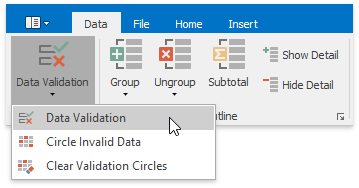
Verwenden Sie zum Konfigurieren der Datenvalidierungseinstellungen das Dialogfeld Datenüberprüfung, das aufgerufen werden kann, indem Sie auf die Schaltfläche Datenüberprüfung klicken und im Dropdown-Menü das Element Datenvalidierung auswählen.
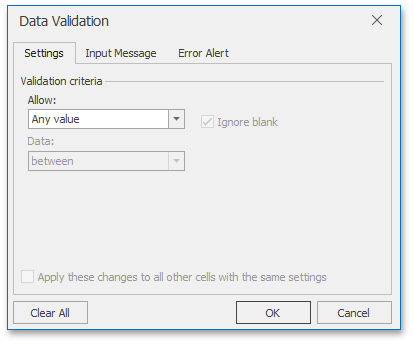
Wählen Sie die Aktion aus, die Sie ausführen möchten.
- Dateneingabe auf vordefinierte Elemente aus einer Dropdown-Liste beschränken
- Dateneingabe auf eine ganze Zahl oder Dezimalzahl innerhalb eines bestimmten Bereichs beschränken
- Beschränken Sie Datum und Uhrzeit auf Werte innerhalb eines bestimmten Zeitintervalls
- Begrenzen Sie die Anzahl der Textzeichen
- Überprüfen von Daten basierend auf Formeln oder Werten in anderen Zellen
- Eingabenachricht erstellen
- Fehlermeldung erstellen
- Ungültige Daten einkreisen
- Datenvalidierung entfernen
Dateneingabe auf vordefinierte Elemente aus einer Dropdown-Liste beschränken
- Auswählen die Zelle oder den Zellbereich, die bzw. den Sie validieren möchten.
- Rufen Sie das Dialogfeld Datenvalidierung auf.
- Wählen Sie auf der Registerkarte Einstellungen in der Liste Zulassen das Element Liste aus.
Geben Sie einen Verweis auf die Liste der gültigen Einträge in das Feld Quelle ein. Sie können eine Liste von kommagetrennten Werten, define a name für den Zellbereich gültiger Einträge oder select diesen Zellbereich direkt im Arbeitsblatt verwenden, indem Sie die Schaltfläche Dialogfeld ausblenden verwenden
 .
.Wenn Sie einen definierten Namen oder Zellbezug verwenden, stellen Sie ihm ein Gleichheitszeichen (=) voran.
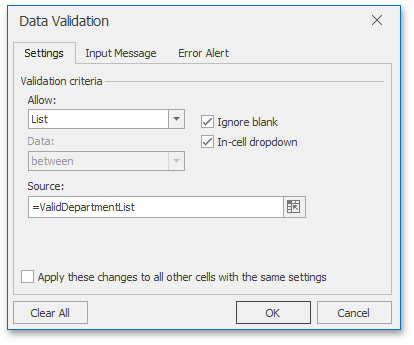
- Stellen Sie sicher, dass das Kontrollkästchen Dropdown-Menü in der Zelle aktiviert ist, um das Dropdown-Menü in überprüften Zellen anzuzeigen.
- Aktivieren oder deaktivieren Sie das Kontrollkästchen Leerzeichen ignorieren, um anzugeben, ob Zellen mit leeren Werten überprüft werden sollen.
- Klicken Sie auf OK, um das Dialogfeld zu schließen und das angegebene Validierungskriterium anzuwenden.
Daher wird der Dropdownpfeil rechts neben einer überprüften Zelle angezeigt. Klicken Sie auf den Pfeil, um die Dropdown-Liste der Zelle anzuzeigen, und wählen Sie den gewünschten Wert aus.
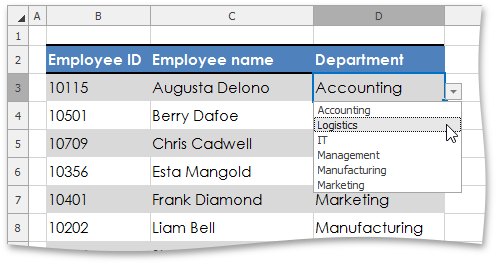
Dateneingabe auf eine ganze Zahl oder Dezimalzahl innerhalb eines angegebenen Bereichs beschränken
- Auswählen die Zelle oder den Zellbereich, die bzw. den Sie validieren möchten.
- Rufen Sie das Dialogfeld Datenvalidierung auf.
- Wählen Sie auf der Registerkarte Einstellungen in der Liste Zulassen das Element Ganze Zahl oder Dezimal aus.
- Wählen Sie den gewünschten Vergleichsoperator in der Liste Daten aus.
Geben Sie je nach ausgewähltem Operator die erforderlichen Schwellenwerte in die Felder Minimum, Maximum oder Wert ein. Beachten Sie, dass Sie auch eine Formel verwenden können, die einen numerischen Wert zurückgibt, um den Schwellenwert zu berechnen. Wenn Sie eine Formel eingeben, beginnen Sie sie mit einem Gleichheitszeichen (=).
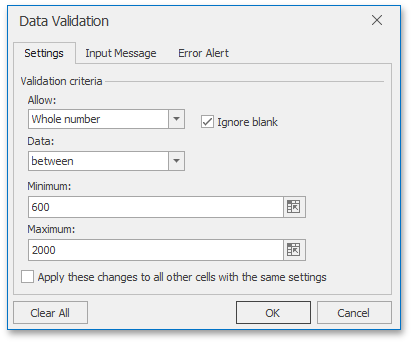
- Klicken Sie auf OK, um das Dialogfeld zu schließen und das angegebene Validierungskriterium anzuwenden.
Datums- und Uhrzeitangaben auf Werte innerhalb eines bestimmten Zeitintervalls beschränken
- Auswählen die Zelle oder den Zellbereich, die bzw. den Sie validieren möchten.
- Rufen Sie das Dialogfeld Datenvalidierung auf.
- Wählen Sie auf der Registerkarte Einstellungen in der Liste Zulassen das Element Datum** oder Uhrzeit aus.
- Wählen Sie den gewünschten Vergleichsoperator in der Liste Daten aus.
Geben Sie je nach ausgewähltem Operator die erforderlichen Werte für die Felder Startdatum, Enddatum oder Datum an, wenn die Option Datum ausgewählt ist (oder für die Felder Startzeit, Endzeit oder Uhrzeit im Falle der Option Uhrzeit). Beachten Sie, dass Sie auch eine Formel verwenden können, die einen Datums- oder Uhrzeitwert zurückgibt, um den Schwellenwert zu berechnen. Wenn Sie eine Formel eingeben, beginnen Sie sie mit einem Gleichheitszeichen (=).
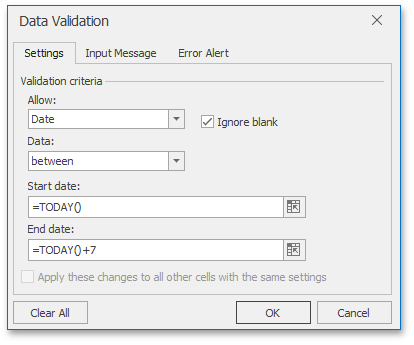
- Klicken Sie auf OK, um das Dialogfeld zu schließen und das angegebene Validierungskriterium anzuwenden.
Anzahl der Textzeichen begrenzen
- Auswählen die Zelle oder den Zellbereich, die bzw. den Sie validieren möchten.
- Rufen Sie das Dialogfeld Datenvalidierung auf.
- Wählen Sie auf der Registerkarte Einstellungen in der Liste Zulassen das Element Textlänge aus.
- Wählen Sie den gewünschten Vergleichsoperator in der Liste Daten aus.
Geben Sie je nach ausgewähltem Operator die minimale, maximale oder bestimmte Textlänge in die Felder Minimum, Maximum oder Length ein. Beachten Sie, dass Sie auch eine Formel verwenden können, die einen numerischen Wert zurückgibt, um die zulässige Textlänge anzugeben. Wenn Sie eine Formel eingeben, beginnen Sie sie mit einem Gleichheitszeichen (=).
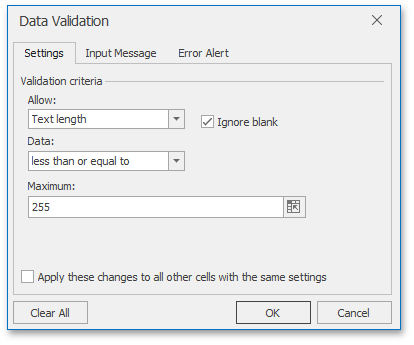
- Klicken Sie auf OK, um das Dialogfeld zu schließen und das angegebene Validierungskriterium anzuwenden.
Validieren von Daten basierend auf Formeln oder Werten in anderen Zellen
- Auswählen die Zelle oder den Zellbereich, die bzw. den Sie validieren möchten.
- Rufen Sie das Dialogfeld Datenvalidierung auf.
- Wählen Sie auf der Registerkarte Einstellungen in der Liste Zulassen das Element Benutzerdefiniert aus.
Geben Sie im Feld Formel eine formula ein, die Sie als Validierungskriterium verwenden möchten. Beachten Sie, dass diese Formel einen Wahrheitswert zurückgeben sollte: TRUE für gültige Werte und FALSE für falsche Werte. Ihre Formel kann auch Zellbezüge enthalten, sodass Sie die zulässigen Werte basierend auf dem Inhalt anderer Zellen berechnen können.
Um beispielsweise die Dateneingabe für eine Mitarbeiter-ID auf eine fünfstellige Zahl zu beschränken, verwenden Sie die folgende Formel: =AND(ISNUMBER(B3);LEN(B3)=5).

- Klicken Sie auf OK, um das Dialogfeld zu schließen und das angegebene Validierungskriterium anzuwenden.
Eingabenachricht erstellen
Nachdem Sie die Datenüberprüfung auf Zellen angewendet haben, können Sie eine input message erstellen, die eine beschreibende Meldung darstellt, in der erläutert wird, welche Werte in validierte Zellen eingegeben werden können. Jedes Mal, wenn eine überprüfte Zelle ausgewählt wird, wird ein gelbes Textfeld neben der Zelle mit der Eingabemeldung angezeigt.
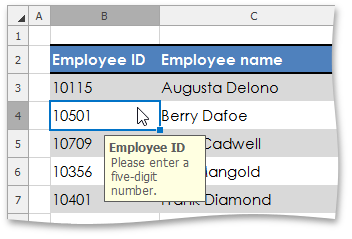
Gehen Sie wie folgt vor, um eine Eingabemeldung zu erstellen.
- Rufen Sie das Dialogfeld Datenvalidierung auf.
- Wechseln Sie zur Registerkarte Eingabenachricht.
- Stellen Sie sicher, dass das Kontrollkästchen Eingabemeldung anzeigen, wenn Zelle ausgewählt ist** aktiviert ist.
Geben Sie den Nachrichtentitel im Feld Titel an, und geben Sie den detaillierten Nachrichtentext in das Feld Eingabenachricht ein.
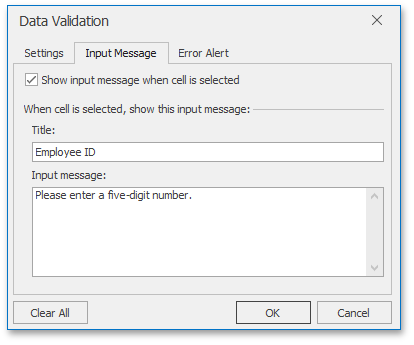
- Klicken Sie auf OK, um das Dialogfeld zu schließen und die angegebene Eingabemeldung zu validierten Zellen hinzuzufügen.
Fehlermeldung erstellen
Zusätzlich zu einer Eingabemeldung können Sie auch eine Fehlermeldung angeben, die angezeigt wird, wenn ein Benutzer einen falschen Wert in eine validierte Zelle eingibt.
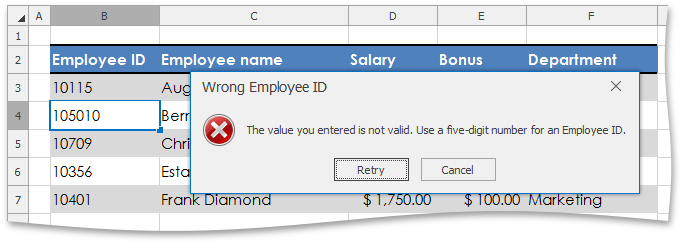
Es gibt drei Arten von Fehlermeldungen.
- Stop - Gibt an, dass Benutzer keine ungültigen Daten in eine validierte Zelle eingeben dürfen. Die Meldung Stop enthält zwei Schaltflächen: Mit der Schaltfläche Wiederholen können Benutzer den ungültigen Eintrag bearbeiten, während die Schaltfläche Abbrechen ihn ablehnt und zum vorherigen Zellenwert zurückgesetzt wird.
- Warnung - ermöglicht es Benutzern, einen falschen Wert in eine überprüfte Zelle einzugeben, warnt sie jedoch, dass der angegebene Wert ungültig ist. Die Meldung Warnung enthält drei Schaltflächen: Wenn Sie auf Ja klicken, können Benutzer den ungültigen Wert akzeptieren, Nein können sie den ungültigen Eintrag bearbeiten, und Abbrechen wird zum vorherigen Zellenwert zurückgesetzt.
- Informationen - informiert Benutzer, dass sie einen falschen Wert eingegeben haben, und ermöglicht es ihnen, diesen Wert durch Klicken auf OK zu akzeptieren oder ihn durch Klicken auf Abbrechen abzulehnen.
Sofern Sie die Fehlermeldung nicht angeben, verwendet die Tabelle die Fehlerwarnung Stop mit dem Standardtext. Gehen Sie wie folgt vor, um den Fehlertext anzupassen und anderen Benutzern eine informativere Meldung zu geben.
- Rufen Sie das Dialogfeld Datenvalidierung auf.
- Wechseln Sie zur Registerkarte Fehlerwarnung.
- Stellen Sie sicher, dass das Kontrollkästchen Fehlerwarnung nach Eingabe ungültiger Daten anzeigen** aktiviert ist.
- Wählen Sie den Typ der Fehlermeldung in der Liste Stil aus.
Geben Sie die Beschriftung für das Fehlerwarnfenster im Feld Titel an, und geben Sie die Fehlerbeschreibung in das Feld Fehlermeldung ein.
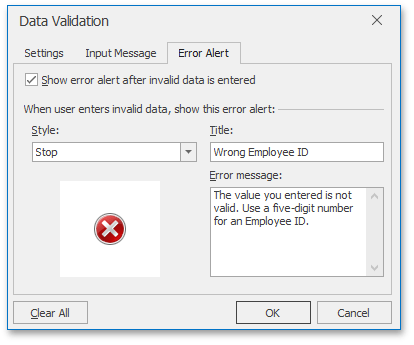
- Klicken Sie auf OK, um das Dialogfeld zu schließen.
Wenn Sie Fehlermeldungen verwenden, die die Eingabe falscher Werte nicht verhindern (Warnung oder Information), können Sie ungültige Daten in Ihrem Dokument identifizieren, indem Sie Validierungskreise anzeigen.
Circle ungültige Daten
Mit der Tabelle können Sie ungültige Werte hervorheben, die in validierte Zellen eingegeben wurden. Klicken Sie hierzu auf der Registerkarte Daten in der Gruppe Datentools auf Datenüberprüfung | Circle Invalid Data.
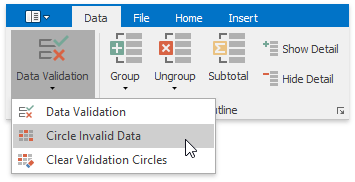
Daher werden rote Kreise um Zellen angezeigt, die falsche Werte enthalten.
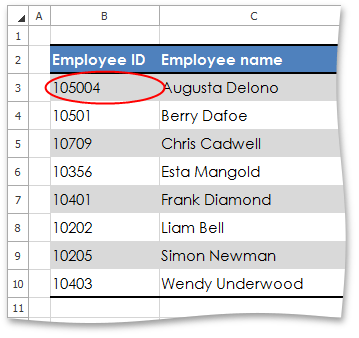
Sobald Sie ungültige Werte identifiziert haben, können Sie Validierungskreise wieder ausblenden. Führen Sie einen der folgenden Schritte aus.
- Geben Sie in der Zelle einen Wert ein, der dem Validierungskriterium entspricht. In diesem Fall verschwindet der Validierungskreis automatisch.
- Klicken Sie auf der Registerkarte Daten in der Gruppe Datentools auf Datenüberprüfung | Clear Validation Circles.
Remove Data Validation
Führen Sie die folgenden Schritte aus, um Datenvalidierungskriterien zu entfernen.
Auswählen die Zellen, deren Validierung Sie beenden möchten.
[! TIPP] Um schnell alle Zellen auszuwählen, auf die die Datenüberprüfung angewendet wird, klicken Sie auf der Registerkarte ** Start ** in der Gruppe ** Bearbeiten ** auf Suchen & Auswählen** | Datenüberprüfung.
- Rufen Sie das Dialogfeld Datenvalidierung auf.
Führen Sie einen der folgenden Schritte aus.
Wenn Sie aufgefordert werden, die aktuellen Validierungseinstellungen zu löschen und fortzufahren, klicken Sie auf OK, und klicken Sie dann im aufgerufenen Dialogfeld Datenüberprüfung auf OK.
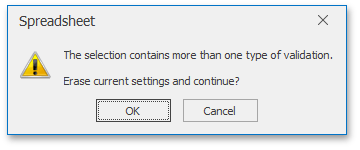
Klicken Sie im aufgerufenen Dialogfeld Datenüberprüfung auf der Registerkarte Einstellungen auf die Schaltfläche Alle löschen.
